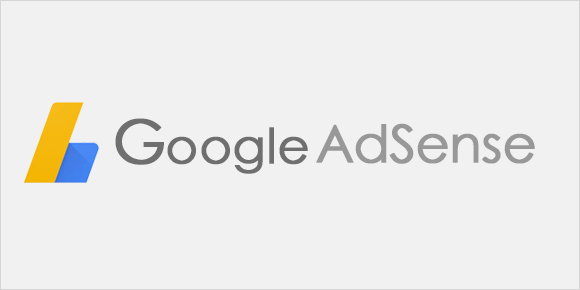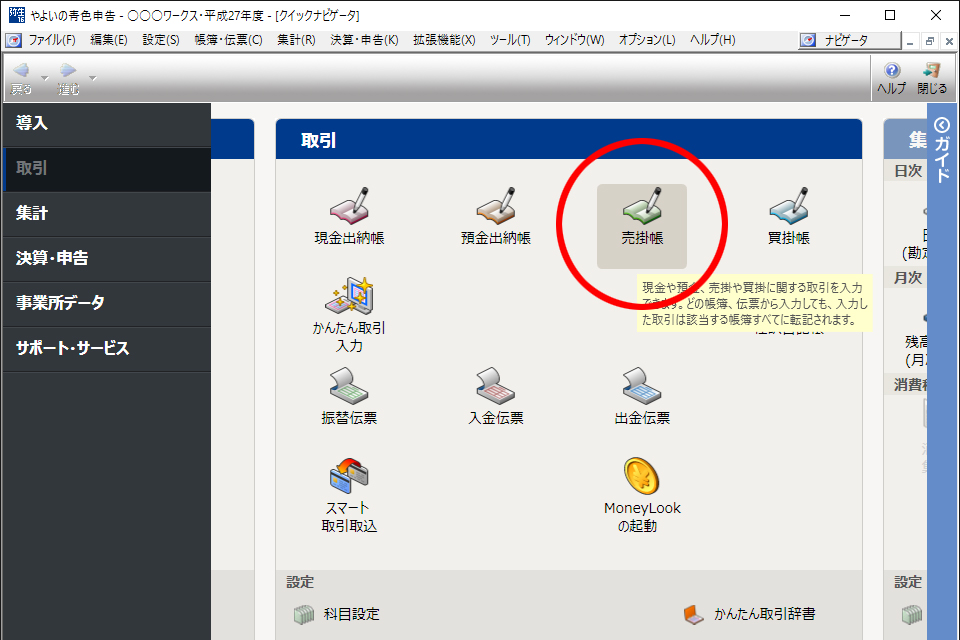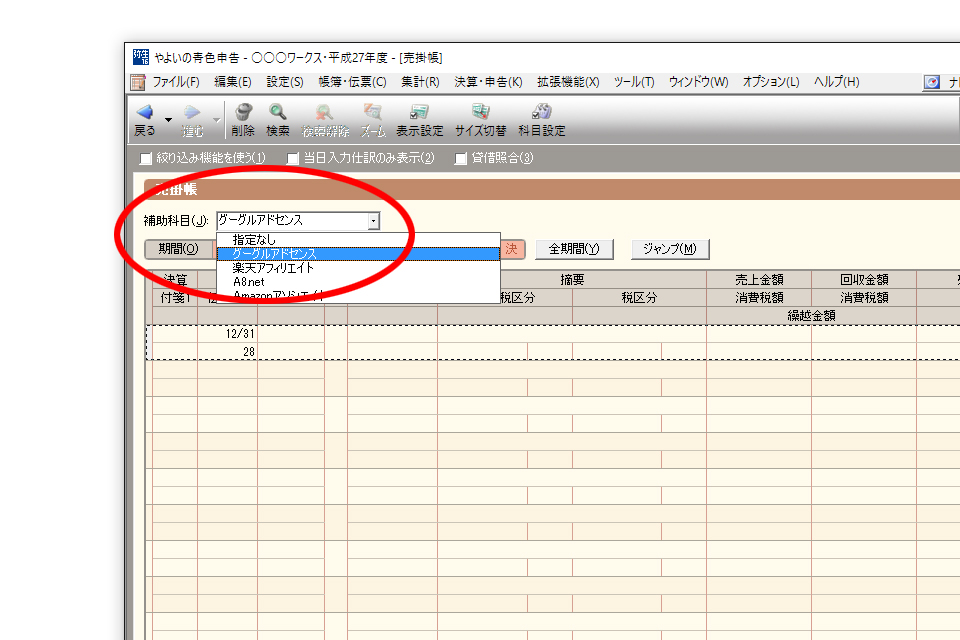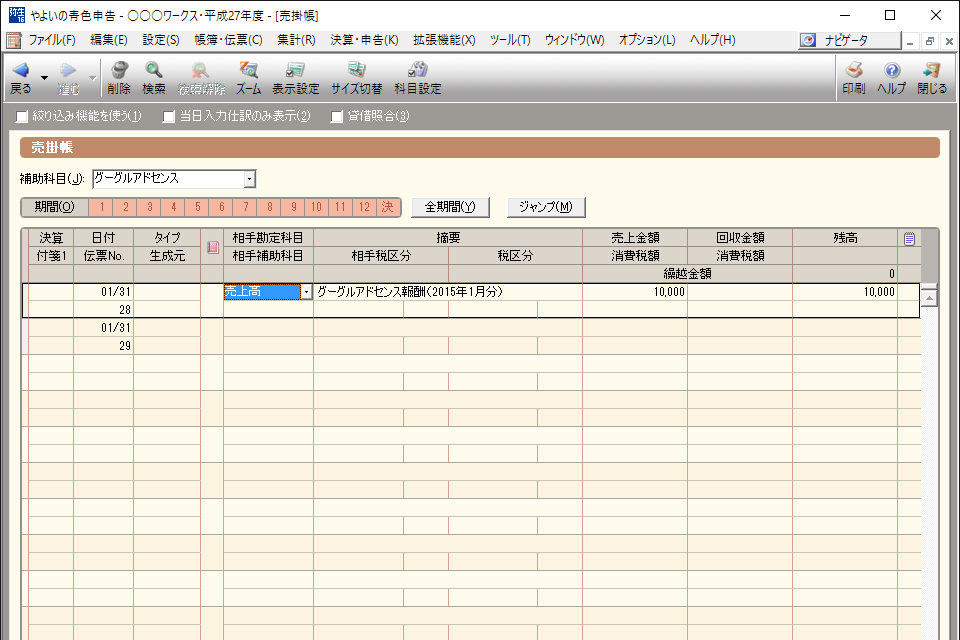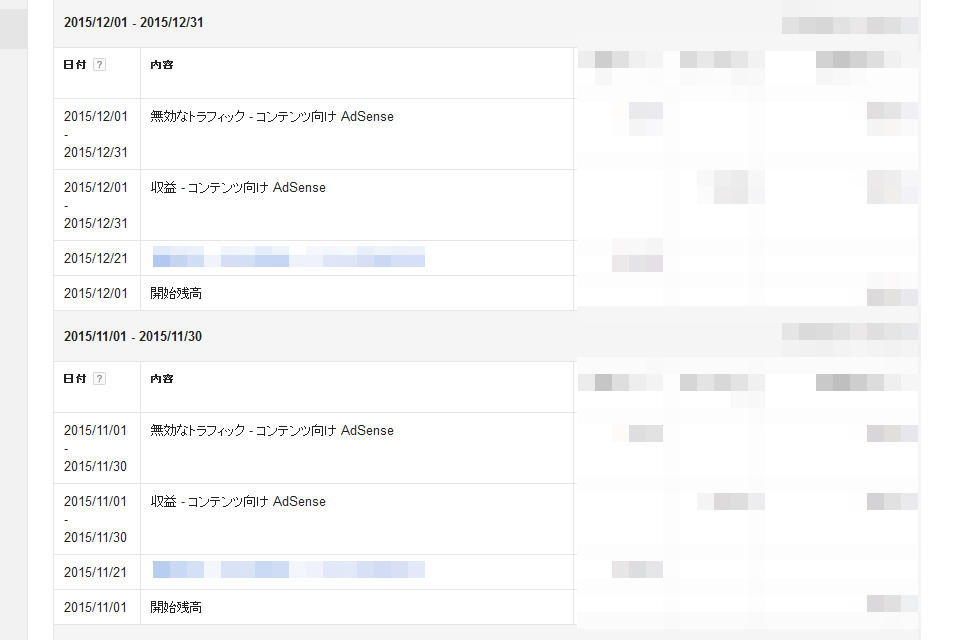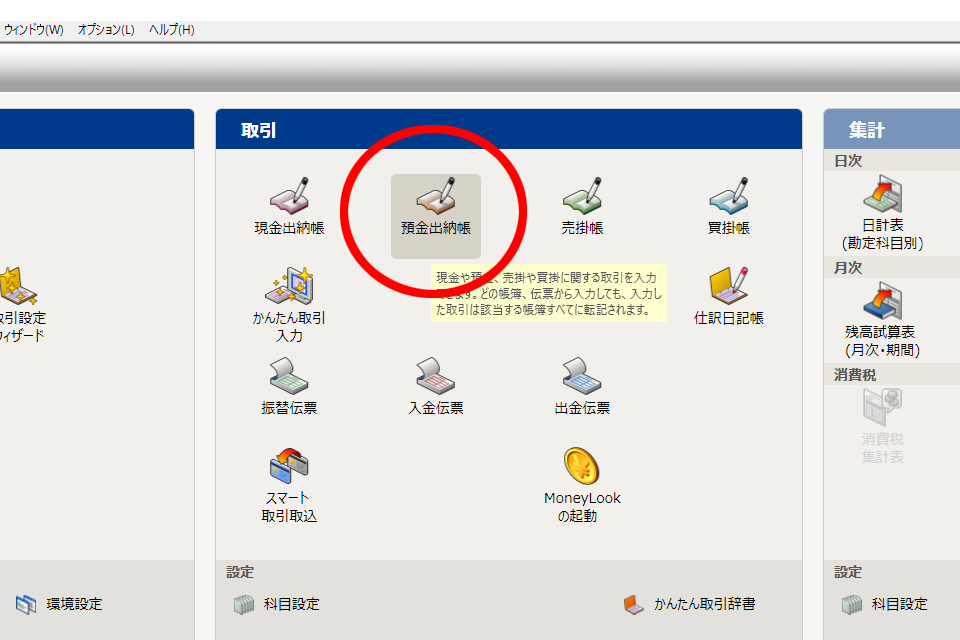この記事では、アフィリエイトサービス「グーグルアドセンス」に関する
仕訳方法を紹介します。
1.グーグルアドセンス報酬の売上処理
※もし、補助科目が無い・選択できない場合は、「得意先情報の設定」が終わっていません。
やよいトップのナビゲータより、[導入]―[得意先の銀行等の設定]を選択し、
「得意先(売掛金)情報の設定」でASPを登録してください。
[日付]→ 1/31(1月の場合)
[相手勘定科目]→ 売上高
[適要]→ グーグルアドセンス報酬(2015年1月分)
[売上金額] → 〇〇〇〇
報酬の確認方法は、グーグルアドセンスの管理画面にログインし、
画面右端の[お支払いを表示]へ進むと表示されます ↓
「最終残高」に記載されている金額を売上高として入力します。
グーグルアドセンスは振込手数料が掛からない為、
実際に口座へ振り込まれた金額と同じになります。
2.グーグルアドセンス売掛金の回収
売掛金の回収(報酬が振り込まれたときの事)は、
そのまま売掛帳から記入してもいいのですが、
預金出納帳を軸に管理する方がわかりやすいので、
一旦、売掛帳を閉じ、預金出納帳から記入することにします。
はじめに通帳の内容を全て預金出納帳へ入力済みの方は記入の必要ありません
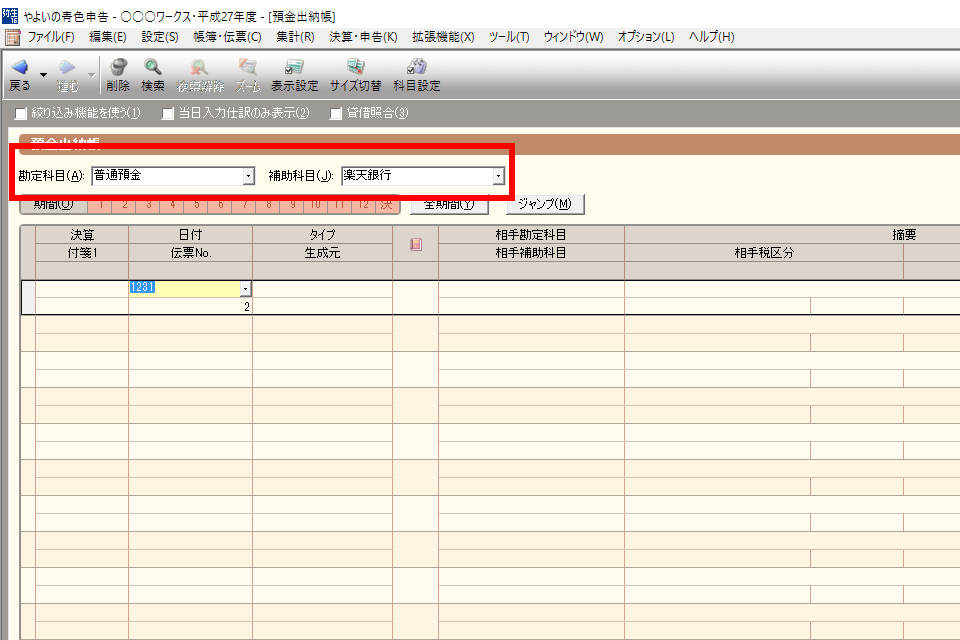 [勘定科目・補助科目]から、グーグルアドセンスの報酬が振り込まれた銀行口座を選択します。
[勘定科目・補助科目]から、グーグルアドセンスの報酬が振り込まれた銀行口座を選択します。
※口座が選択できない・登録されていない場合は、画面右上の[閉じる]を選択し、
やよいトップから[導入]-[得意先銀行等の設定]から登録を行ってください。
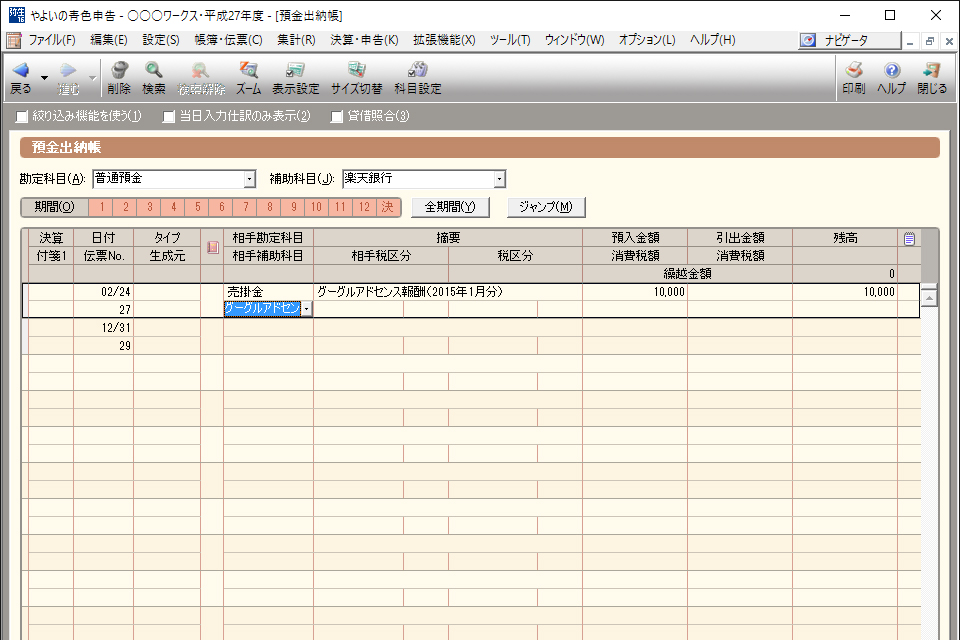 口座明細を見ながら、グーグルアドセンス報酬の入金があった日付・金額を入力します。
口座明細を見ながら、グーグルアドセンス報酬の入金があった日付・金額を入力します。
グーグルアドセンスは、前月の分が当月の15日前後に振り込まれます。
[相手勘定科目]→ 売掛金
[相手補助科目]→ グーグルアドセンス
[適要]→ グーグルアドセンス報酬(2015年1月分)
[預入金額] → 〇〇〇〇
なお、8,000円の最低支払額を満たさず支払繰越がある場合は、
振り込まれた月の適要を「グーグルアドセンス報酬(2015年1月分・2月分)」
のようにまとめて記入します。
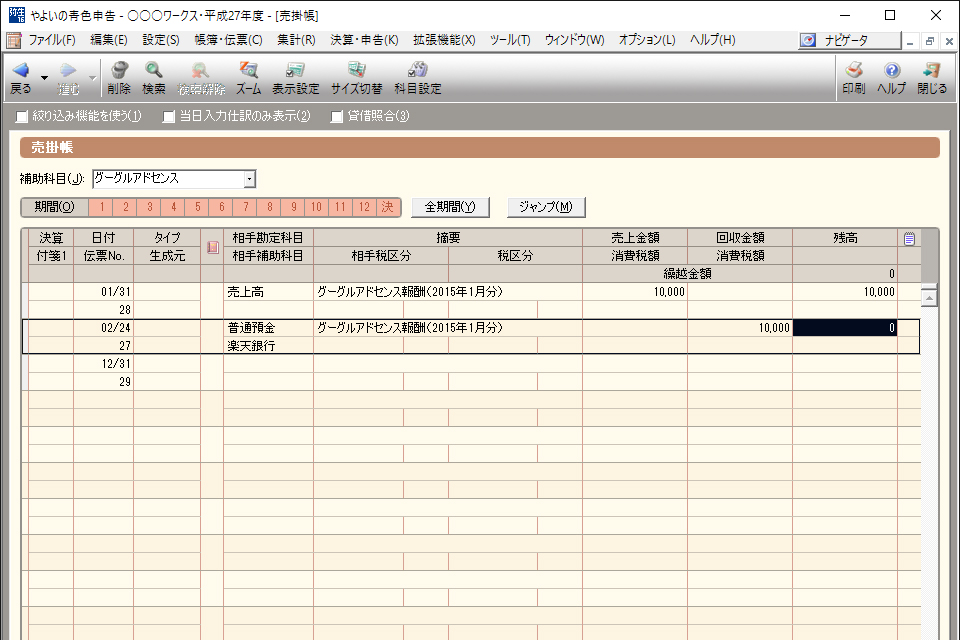 さきほど預金出納帳に入力した内容が反映されているはずです。
さきほど預金出納帳に入力した内容が反映されているはずです。
売上(報酬)を回収(入金)して、残高が「0」になりました。
これでグーグルアドセンス報酬の仕訳は終わりです。